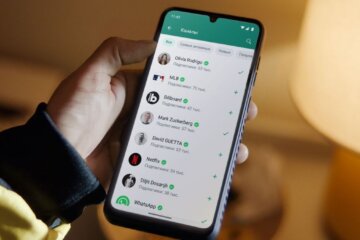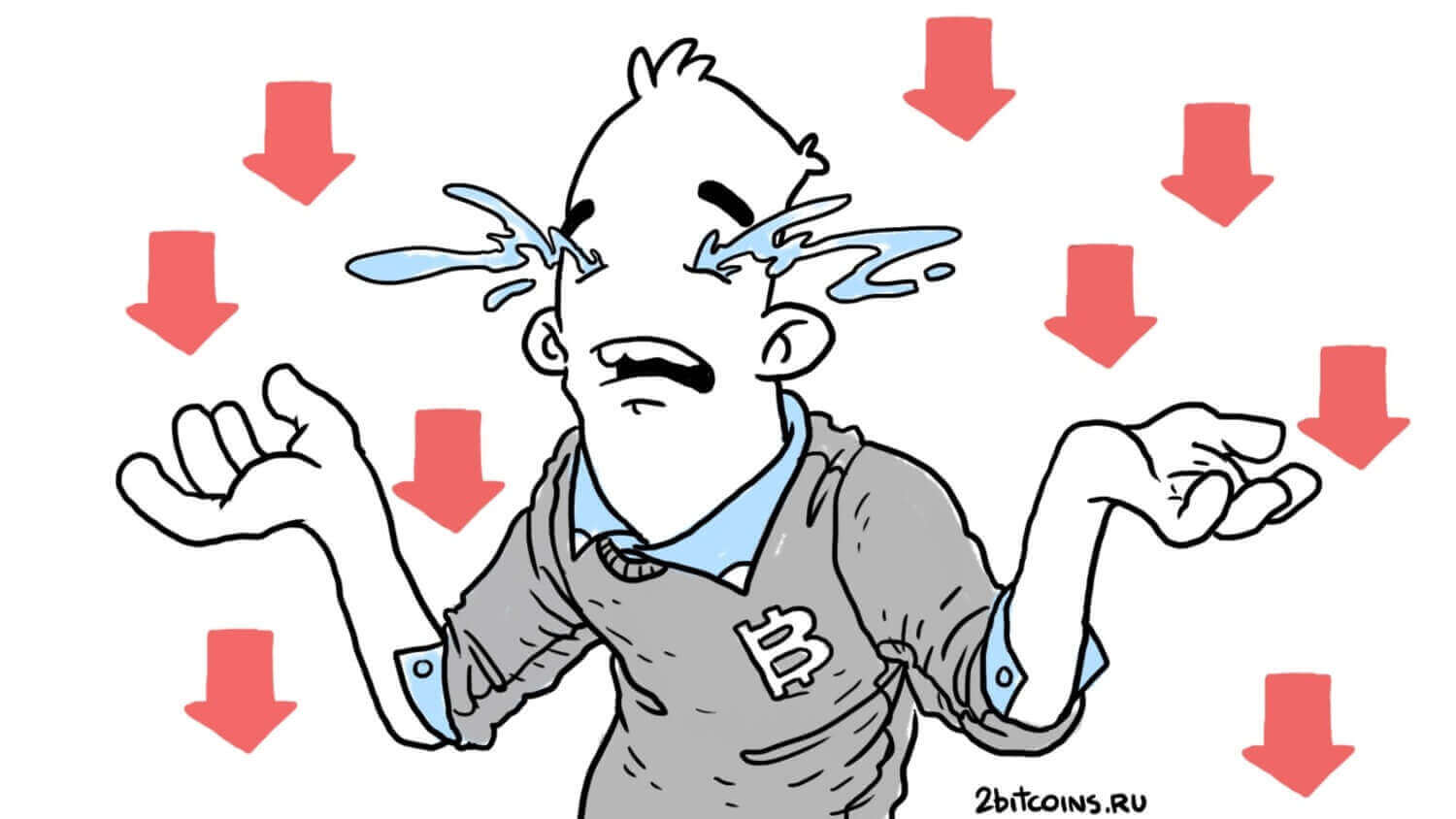Мало кто знает, что Android изначально задумывался как программная платформа для фотоаппаратов. Энди Рубин, автор идеи, планировал с её помощью оснастить мыльницы и профессиональные камеры поддержкой беспроводной связи, чтобы они выгружали фотографии сразу в облако, не сохраняя их на флешку. Однако что-то не срослось, и проект было решено переориентировать на смартфоны. Доподлинно не известно, что именно подтолкнуло Рубина к смене приоритетов, но поговаривают, что против Android для фотоаппаратов выступили производители карт памяти. Впрочем, это не значит, что шанса связать их с облаком нет совсем.

Фотоаппараты Canon получили поддержку Google Фото
Лучший сервис Google, или за что я люблю «Google Фото»
Сервис «Google Фото» получил поддержку фотоаппаратов Canon, предоставив им возможность выгружать фотографии прямо в облако. Для этого достаточно установить на Android приложение image.canon (скачать), чтобы установить связь между камерой и смартфоном, который будет использоваться в качестве ретранслятора сигнала. После этого пользователь сможет связать свой аккаунт Google с Canon ID и либо принудительно сохранять отдельные снимки в облаке, либо настроить его на автоматическую работу при условии, что ваша камера поддерживает эту функцию.
Как связать смартфон и камеру Canon
Чтобы активировать функцию резервного копирования, необходимо завести аккаунт Canon ID. Это можно сделать, пройдя регистрацию в приложении image.canon.
- Скачайте приложение image.canon из Google Play;
- Пройдите регистрацию и привяжите камеру;
- Затем в разделе с подключёнными веб-сервисами выберите Google Фото;
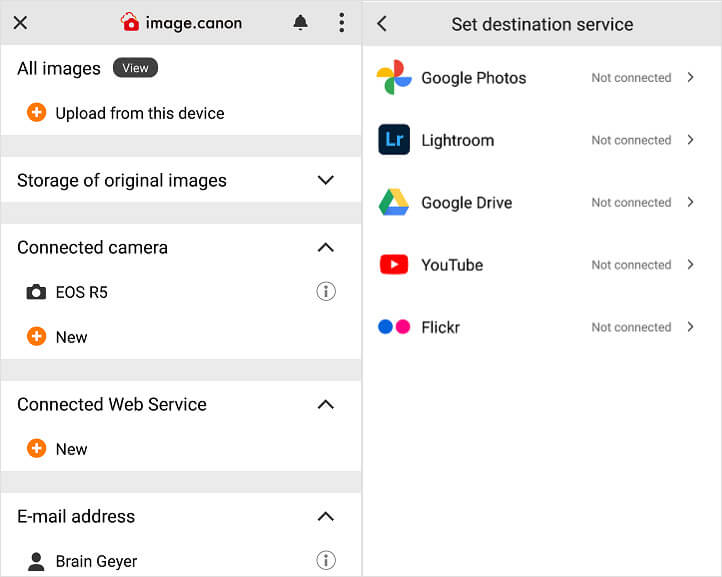
Чтобы выгружать снимки в облако, нужно связать аккаунты Google и Canon ID
- Подтвердите привязку аккаунта Google к аккаунту Canon ID;
- Перейдите во вкладку Google Фото и включите автоматическое резервное копирование.
Десять скрытых возможностей Google Фото
Теперь каждый раз, когда ваш смартфон будет находиться в зоне сопряжения с фотоаппаратом, он будет проверять его карту памяти на предмет новых снимков, которые следует выгрузить в облако. При желании можно будет самостоятельно выбрать конкретные фотографии, чтобы отправить их в онлайн-хранилище. Правда, снимки будут выгружаться в исходном качестве, а потому вам потребуется платная подписка на Google One. Стоимость самого базового тарифа начинается от 129 рублей в месяц за 100 ГБ, которые всегда можно увеличить до 1 или 2 ТБ.
Загрузка в Google Фото
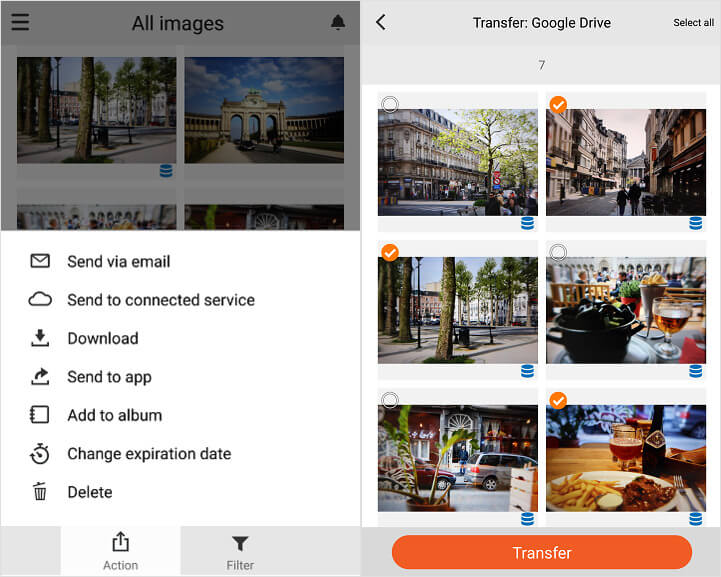
Выгрузить фотографии можно как оптом, так и по отдельности
Кроме того, важно учесть, что выгрузка фотографий будет производиться только при условии подключения к Wi-Fi. Даже если у вас безлимитный тариф сотовой связи с высокоскоростным доступом к интернету, ограничение сервиса состоит в том, чтобы требовать подключение к беспроводной точке доступа. Это сделано на тот случай, чтобы пользователи лимитированных тарифов не остались без трафика в начале или середине месяца и не влетели на кругленький счёт за интернет. Ну, а поскольку Wi-Fi сейчас есть почти везде, то это явно не проблема.
Google отправляла видео из сервиса «Google Фото» случайным людям
Несмотря на то что у Canon есть собственное облако, в которое она предлагает выгружать фотографии, известны случаи пропажи снимков. В последний раз компания даже была вынуждена временно отозвать приложение image.canon, которое использовалось для выгрузки изображений. Через какое-то время разработчики Canon заявили, что устранили проблему, однако вернуть пользователям фотографии так никто не смог. Хорошо, что у Google таких проблем никогда не было. А, стало быть, пользоваться её облаком всё-таки надёжнее.